Windows 搭建 环境文章来源地址https://www.toymoban.com/news/detail-732036.html
- 遇到的错误点: 解决,使用conda init
conda activate myenv usage: conda-script.py [-h] [–no-plugins] [-V] COMMAND … conda-script.py: error: argument COMMAND: invalid choice: ‘activate’ (choose from ‘clean’, ‘compare’, ‘config’, ‘create’, ‘info’, ‘init’, ‘install’, ‘list’, ‘notices’, ‘package’, ‘remove’, ‘uninstall’, ‘rename’, ‘run’, ‘search’, ‘update’, ‘upgrade’, ‘build’, ‘content-trust’, ‘convert’, ‘debug’, ‘develop’, ‘doctor’, ‘index’, ‘inspect’, ‘metapackage’, ‘render’, ‘skeleton’, ‘token’, ‘env’, ‘repo’, ‘pack’, ‘server’, ‘verify’)
1. 先创建源: conda create -n py310 python=3.10 -c conda-forge -y
2. conda init # 一定要这个,不然会出现下面第一个错误
3. 其他安装的库, 使用conda install 即可了
4. 需要用python调用ffmpeg 可以 conda install ffmpeg-python 才可以import
使用conda:
1. conda env list 显示当前环境,
2. conda activate myenv 切换环境
文章来源:https://www.toymoban.com/news/detail-732036.html
到了这里,关于vscode + conda+ ffmpeg + numpy 的安装方式的文章就介绍完了。如果您还想了解更多内容,请在右上角搜索TOY模板网以前的文章或继续浏览下面的相关文章,希望大家以后多多支持TOY模板网!



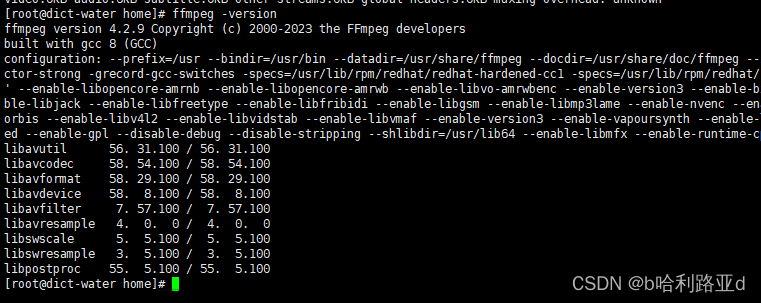
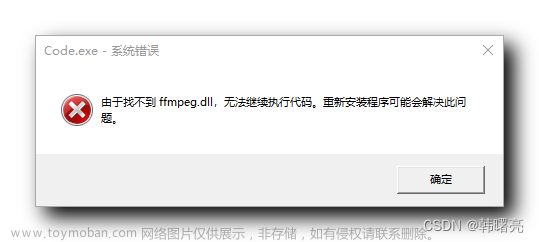



![解决VScode激活conda环境报错:usage: conda-script.py [-h] [--no-plugins] [-V] COMMAND ...](https://imgs.yssmx.com/Uploads/2024/02/769827-1.png)



